Panel samping pada monitor komputer Anda dapat menjadi bantuan yang baik dalam mendapatkan informasi yang Anda butuhkan. Ini berisi gadget seperti Cuaca, Kurs Mata Uang, Jam, Slide Show, dan lain-lain. Misalnya, dengan menempatkan widget Cuaca di bilah sisi dan menyesuaikannya dengan wilayah Anda, Anda akan selalu mengetahui perkiraan cuaca hari ini, serta hari-hari mendatang. Hal yang sama berlaku untuk nilai tukar dan informasi lainnya.
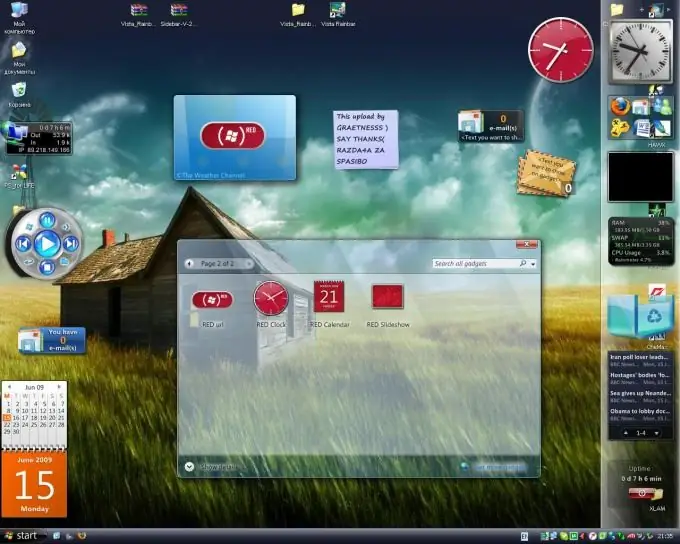
Diperlukan
- - komputer;
- - panel samping.
instruksi
Langkah 1
Anda dapat menyesuaikan bilah sisi di atas semua jendela, menghapus atau menambahkan gadget, memilih format jam, dan sebagainya. Ketika bilah sisi tidak diperlukan atau mengganggu pekerjaan dengan dokumen, mudah untuk menonaktifkannya.
Langkah 2
Untuk menonaktifkan bilah sisi, klik kanan padanya. Di jendela yang terbuka, pilih "Tutup Panel Samping". Itu akan hilang dari desktop. Pada saat yang sama, gadget yang Anda tempatkan di desktop akan tetap ditampilkan. Bilah sisi juga dapat dibuka kembali dengan mudah dengan mengklik kanan ikonnya di bilah tugas di area notifikasi, yang terletak di sudut kanan bawah.
Langkah 3
Jika Anda tidak memerlukan bilah sisi, Anda dapat keluar dengan menutup semua widget dan menghapus ikon bilah sisi dari area notifikasi di bilah tugas. Untuk melakukan ini, di area notifikasi, klik kanan ikon bilah sisi. Di jendela yang terbuka, pilih "Keluar". Bilah sisi akan ditutup, dan dengan itu semua aplikasi yang telah Anda instal di desktop.
Langkah 4
Jika Anda perlu mengembalikan panel samping ke desktop komputer, buka menu "Mulai" dan "Semua Program". Selanjutnya, cari item "Sidebar" atau Windows Sidebar. Luncurkan program ini dengan satu klik mouse. Sekarang buka desktop Anda dan periksa utilitasnya. Perlu juga dicatat bahwa program ini melanjutkan pekerjaannya ketika Anda me-restart komputer Anda, jadi Anda cukup me-restart PC Anda dan semuanya akan beres.
Langkah 5
Secara umum, kita dapat mengatakan bahwa mematikan panel samping pada komputer tidak sulit, serta menyalakannya, yang utama adalah melakukan semua tindakan secara berurutan. Setelah beberapa kali, Anda tidak akan mengalami kesulitan seperti itu saat bekerja dengan komputer pribadi atau laptop.






